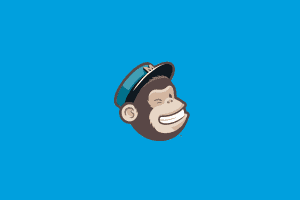
O email marketing para eventos acadêmicos e científicos é, hoje, uma das melhores estratégias de comunicação utilizadas para aprimorar o relacionamento entre organizadores e participantes.
Imagine ter que enviar manualmente 3 emails por semana para mais de 1.000 participantes? Só de pensar na ideia, o organizador fica desesperado! Afinal, o trabalho é enorme, chato e extremamente repetitivo.
Contratar um serviço de disparo automático de emails se torna, então, imprescindível para os organizadores que desejam otimizar o tempo e o trabalho da sua equipe.
Uma das empresas que oferece esse serviço de email marketing para eventos é a MailChimp, que, com configuração simples e fácil de usar, já disponibiliza templates prontos de email para facilitar a vida do organizador!
O plano gratuito deles é super completo e provavelmente atenderá super bem às suas necessidades. Essa assinatura permite que você envie até 12 mil e-mails e cadastre até 2 mil contatos por mês, o que é bastante coisa para um evento científico.
Se você já usa a Even3, também é possível exportar sua lista emails para a Mailchimp. Nós vamos te ensinar como, mas primeiro é importante entender como o Mailchimp funciona.
Embora o Mailchimp só esteja disponível em inglês, sua interface é bastante intuitiva. De todo jeito, elaboramos um passo a passo de como criar uma conta GRATUITA na plataforma.
Veja o slide abaixo:
Acesse o site www.mailchimp.com
Precisamos ajustar algumas configurações importantes para que sua mensagem chegue do jeito certo a pessoa certa na hora certa. Afinal, é assim que funciona o email marketing para eventos.
Por falar em hora, é importante configurar o fuso horário que você quer trabalhar. Seu evento vai acontecer no Brasil ou no exterior? Para ajustar essa e outras configurações, é simples:
Veja o slide abaixo:
Ajuste as configurações:
Depois de configurado, podemos começar a criar a lista de contatos do seu evento.
A lista de contatos funciona como uma agenda. Nela, você encontrará os emails e as informações sobre as pessoas que demonstraram interesse pelo seu evento ou que já se inscreveram como participante.
Palestrantes e avaliadores também podem receber conteúdos por email.
Mas, para organizar as listas de email, é preciso usar filtros.
Pois, no e-mail marketing, o conteúdo é totalmente personalizado e deve variar conforme o perfil do público a que você se dirige. Por isso, precisa ser segmentado.
Isso significa que o conteúdo do e-mail marketing para eventos PRECISA ser relevante para quem o recebe, por isso a importância de segmentar o público do seu evento.
Um palestrante não deve receber o mesmo conteúdo de um participante que se inscreveu para uma mesa-redonda.
Se bem executado, ele se torna uma poderosa estratégia de comunicação entre organizadores e participantes de um evento técnico ou científico.
Veja o slide abaixo:
Agora que já tem acesso às planilhas, com os devidos filtros, você pode começar a criar as listas do seu evento no Mailchimp.
Veja o slide abaixo:
Explicações:
Em List Details:
Em Form Settings:
Em Notifications:
Agora que as configurações da sua lista estão prontas, basta importar os contatos da planilha da Even3 para o Mailchimp! Veja o slide abaixo:
Explicação as três formas de envio que o Mailchimp disponibiliza:
Para as planilhas da Even3, escolha a segunda a opção (copiando e colando os contatos de arquivos xls, como o Excel).
Veja o slide abaixo:
Construir uma lista de contatos de email marketing para eventos, que esteja bem segmentada, é essencial para que o conteúdo certo chegue à pessoa certa. Por isso, essa etapa merece total atenção do organizador.
O e-mail marketing funciona como um canal de relacionamento extremamente personalizado e exclusivo entre organização e participantes/palestrantes.
Então, invista em e-mail marketing para eventos, ouça seus participantes, conquiste elogios e recomendações e garanta o sucesso do seu evento!